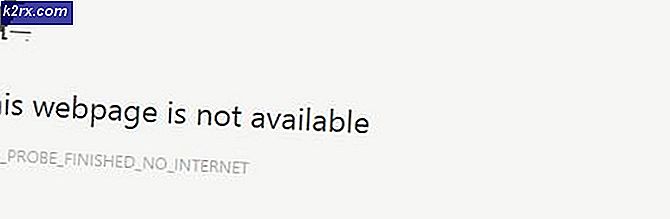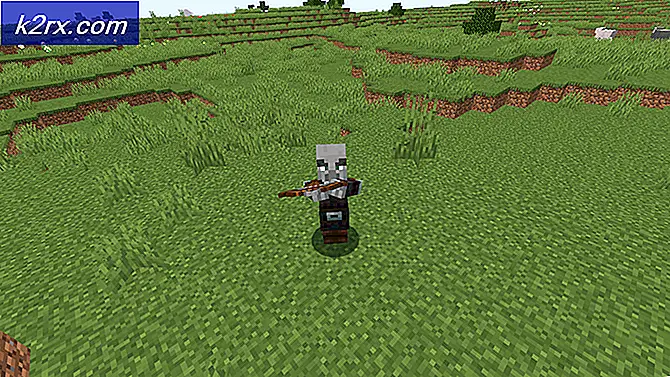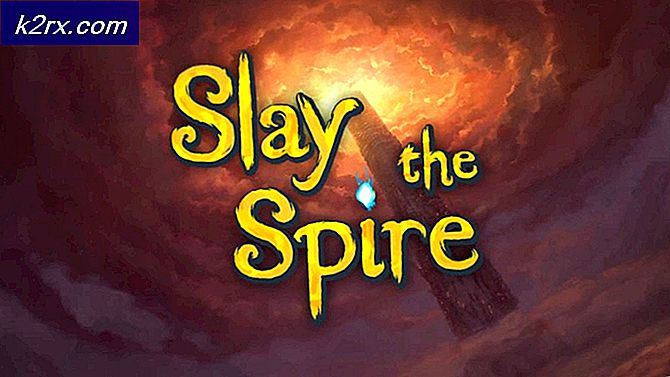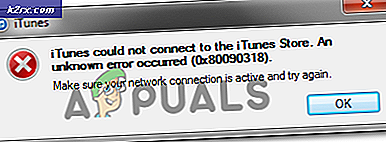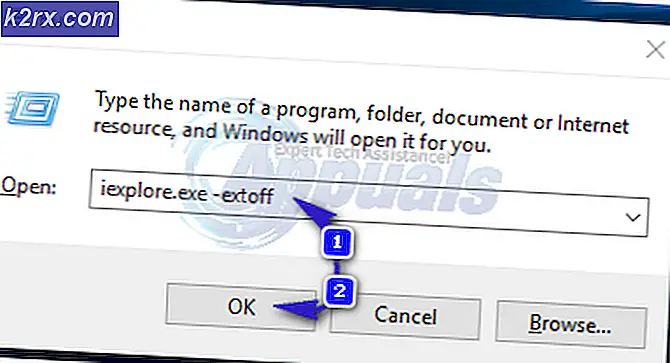Perbaiki: PlayStation 4 Kode Kesalahan CE-34878-0
CE-34878-0 adalah kode kesalahan pada PlayStation 4 yang mengarah ke beberapa masalah yang menyebabkan game atau aplikasi yang saat ini digunakan untuk crash. Melihat kode kesalahan CE-34878-0 saat bermain game atau menggunakan aplikasi di PlayStation 4 adalah kejadian yang lumrah, meskipun sangat menjengkelkan. Tidak ada orang waras yang bisa baik-baik saja dengan permainan yang mereka mainkan atau aplikasi yang mereka gunakan hanya menerjang keluar dari biru dan melihat pesan kesalahan berisi kode kesalahan CE-34878-0 yang pada dasarnya menyatakan bahwa telah terjadi kesalahan dengan permainan apa pun atau aplikasi sebelumnya berjalan di PS4.
Pengguna PS4 terpengaruh oleh masalah ini dapat melihat kode kesalahan CE-34878-0 karena salah satu dari sejumlah alasan yang berbeda - kadang-kadang semua yang diperlukan untuk kode kesalahan CE-34878-0 untuk membesarkan kepalanya yang jelek adalah game atau aplikasi yang mogok karena sesuatu yang sementara, meskipun masalah ini juga dapat disebabkan oleh data PS4 yang rusak atau perangkat lunak sistem. Berikut ini adalah beberapa solusi paling efektif yang dapat digunakan siapa pun yang terpengaruh oleh masalah ini untuk mencoba dan menyelesaikan masalah:
Solusi 1: Mulai ulang konsol
Ketika Anda melihat kode kesalahan CE-34878-0, hal pertama dan termudah yang harus Anda lakukan adalah me - restart PlayStation 4 dan periksa untuk melihat apakah itu cukup untuk membuat masalah hilang.
- Matikan PS4.
- Lepaskan catu daya PS4 dari stopkontak listrik.
- Tunggu selama 30-60 detik.
- Hubungkan catu daya kembali.
- Mulai PS4 ke atas.
- Setelah konsol menyala, jalankan aplikasi atau game yang mogok di Anda dan tampilkan pesan kesalahan berisi kode kesalahan CE-34878-0 untuk melihat apakah masalah berlanjut.
Solusi 2: Pastikan Anda memiliki semua pembaruan perangkat lunak terbaru yang diinstal
- Pergi ke layar Home PlayStation.
- Sorot dan pilih Pengaturan .
- Sorot dan pilih Pembaruan Perangkat Lunak Sistem .
- PS4 Anda akan memeriksa pembaruan yang tersedia untuk perangkat lunak sistemnya dan menginstal apa saja yang tersedia. Biarkan konsol melakukan tugasnya.
- Ketika konsol selesai, hidupkan ulang dan periksa untuk melihat apakah masalah telah diselesaikan setelah boot.
Solusi 3: Periksa pembaruan game untuk game yang terpengaruh
- Pergi ke layar Home PlayStation.
- Soroti game yang terpengaruh oleh masalah ini.
- Tekan tombol Opsi pada pengontrol.
- Sorot dan pilih Periksa pembaruan untuk memeriksa pembaruan permainan untuk game yang terpengaruh dan memasang apa pun yang tersedia.
- Setelah konsol selesai memeriksa dan / atau menginstal pembaruan permainan yang tersedia, luncurkan game dan lihat apakah masalah masih berlanjut atau tidak.
Solusi 4: Hapus instalasi dan instal ulang permainan atau aplikasi yang terpengaruh
Menghapus instalasi dan menginstal ulang permainan atau aplikasi yang dipengaruhi oleh ancaman yang merupakan kode kesalahan CE-34878-0 adalah solusi lain yang telah terbukti berpengaruh bagi banyak pengguna PS4 yang menderita masalah ini. Jika Anda benar-benar menghapus dan menginstal ulang permainan atau aplikasi yang Anda lihat kode kesalahan CE-34878-0 dengan, ada kemungkinan Anda akan menyingkirkan apa pun yang menyebabkan game atau aplikasi crash di tempat pertama.
TIP PRO: Jika masalahnya ada pada komputer Anda atau laptop / notebook, Anda harus mencoba menggunakan Perangkat Lunak Reimage Plus yang dapat memindai repositori dan mengganti file yang rusak dan hilang. Ini berfungsi dalam banyak kasus, di mana masalah ini berasal karena sistem yang rusak. Anda dapat mengunduh Reimage Plus dengan Mengklik di SiniSolusi 5: Jika Anda menggunakan HDD pihak ketiga, beralihlah ke yang asli
Banyak pengguna PlayStation 4 mengganti HDD asli konsol dengan HDD pihak ketiga, biasanya untuk memperluas ruang penyimpanan konsol. Jika Anda memiliki HDD pihak ketiga yang diinstal ke PS4 Anda dan terpengaruh oleh masalah ini, HDD pihak ketiga dapat menjadi pelakunya. Itulah yang terjadi, Anda harus beralih kembali ke HDD asli konsol dan memeriksa untuk melihat apakah itu menghilangkan kode kesalahan CE-34878-0.
Solusi 6: Buat cadangan data yang Anda simpan dan inisialisasi PS4 Anda
Menginisialisasi konsol Anda memiliki peluang yang cukup signifikan untuk menghilangkan apa pun yang menyebabkan kesalahan kode CE-34878-0 dalam kasus Anda. Namun, sebelum Anda menginisialisasi PlayStation 4 Anda, pastikan untuk membuat cadangan dari semua data yang telah Anda simpan di HDD konsol. Untuk menginisialisasi PS4, Anda harus:
- Pergi ke layar Home PlayStation.
- Sorot dan pilih Pengaturan .
- Temukan, sorot, dan pilih Inisialisasi .
- Sorot dan pilih Initialize PS4 .
- Ikuti petunjuk pada layar untuk menginisialisasi konsol.
Tunggu sampai konsol diinisialisasi. Setelah proses selesai, lanjutkan dan periksa untuk melihat apakah inisialisasi cukup untuk menghapus konsol kode kesalahan CE-34878-0.
Solusi 7: Berhubungan dengan Dukungan PlayStation
Jika benar-benar tidak ada solusi yang tercantum dan dijelaskan di atas sudah cukup untuk menyingkirkan kode kesalahan CE-34878-0 dalam kasus Anda, penyebab masalah mungkin tidak menjadi sesuatu yang dapat Anda perbaiki sendiri dan mungkin benar-benar menjadi sesuatu yang jauh lebih dalam dan lebih berat dari yang kamu kira. Itulah yang terjadi, jika mencoba untuk memperbaiki masalah ini sendiri telah berubah menjadi bust, disarankan bahwa Anda menggunakan Dukungan PlayStation dan lihat apa yang dikatakan para profesional tentang hal itu.
TIP PRO: Jika masalahnya ada pada komputer Anda atau laptop / notebook, Anda harus mencoba menggunakan Perangkat Lunak Reimage Plus yang dapat memindai repositori dan mengganti file yang rusak dan hilang. Ini berfungsi dalam banyak kasus, di mana masalah ini berasal karena sistem yang rusak. Anda dapat mengunduh Reimage Plus dengan Mengklik di Sini